更新时间:2023-11-16
相信很多用户在使用谷歌浏览器的时候经常会出现不是信任站点出现无法正常访问的情况,这时候我们就可以将其添加为信任的站点,但很多用户不清楚要如何去进行操作,那么下面就跟着小编一起来看看谷歌浏览器添加信任站点的方法吧。
1、打开谷歌浏览器。
2、点击右上角三个点。
3、点击【设置】。
4、选择隐私设置和安全性。
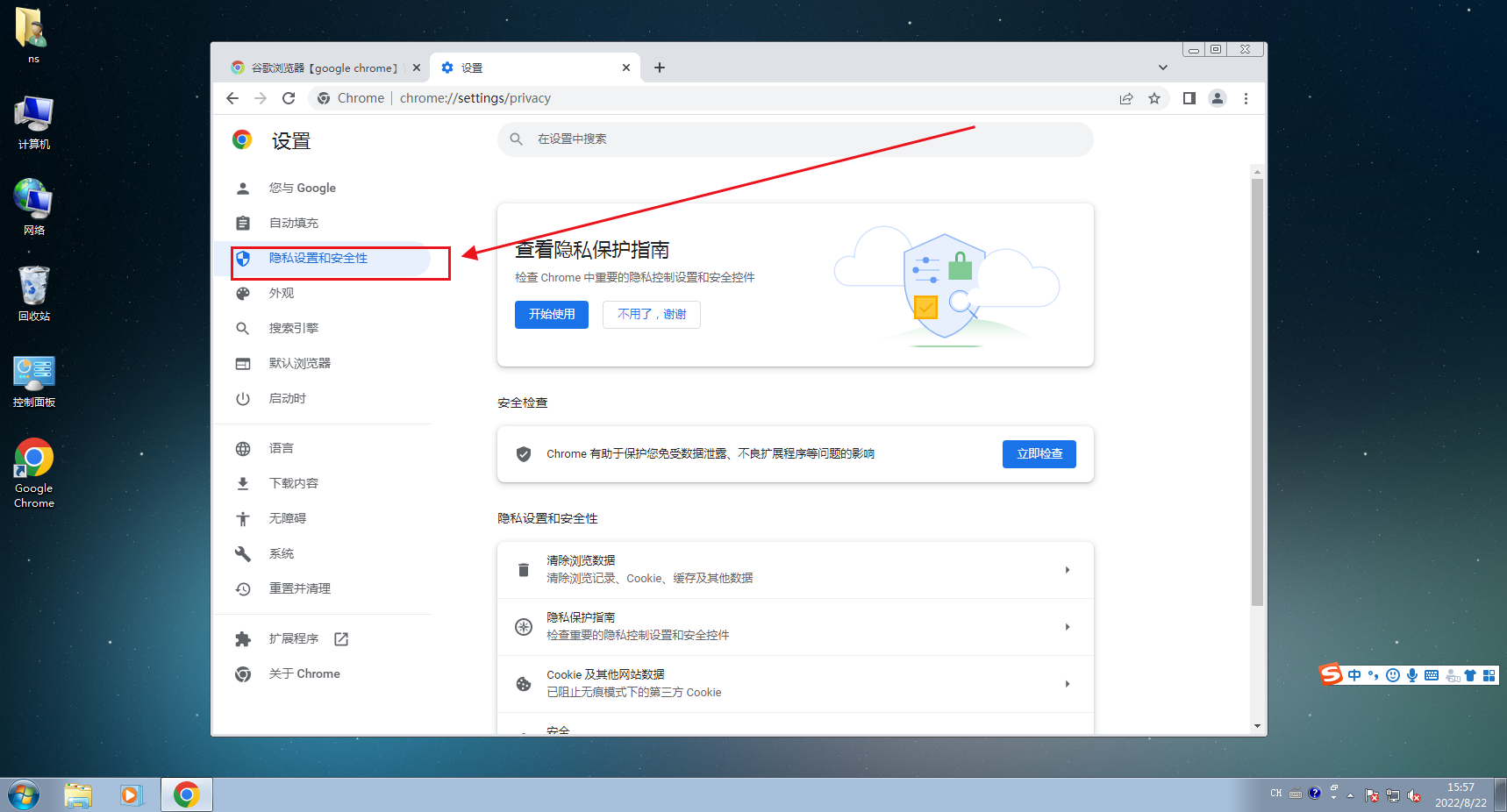
5、点击页面下方的网站设置。
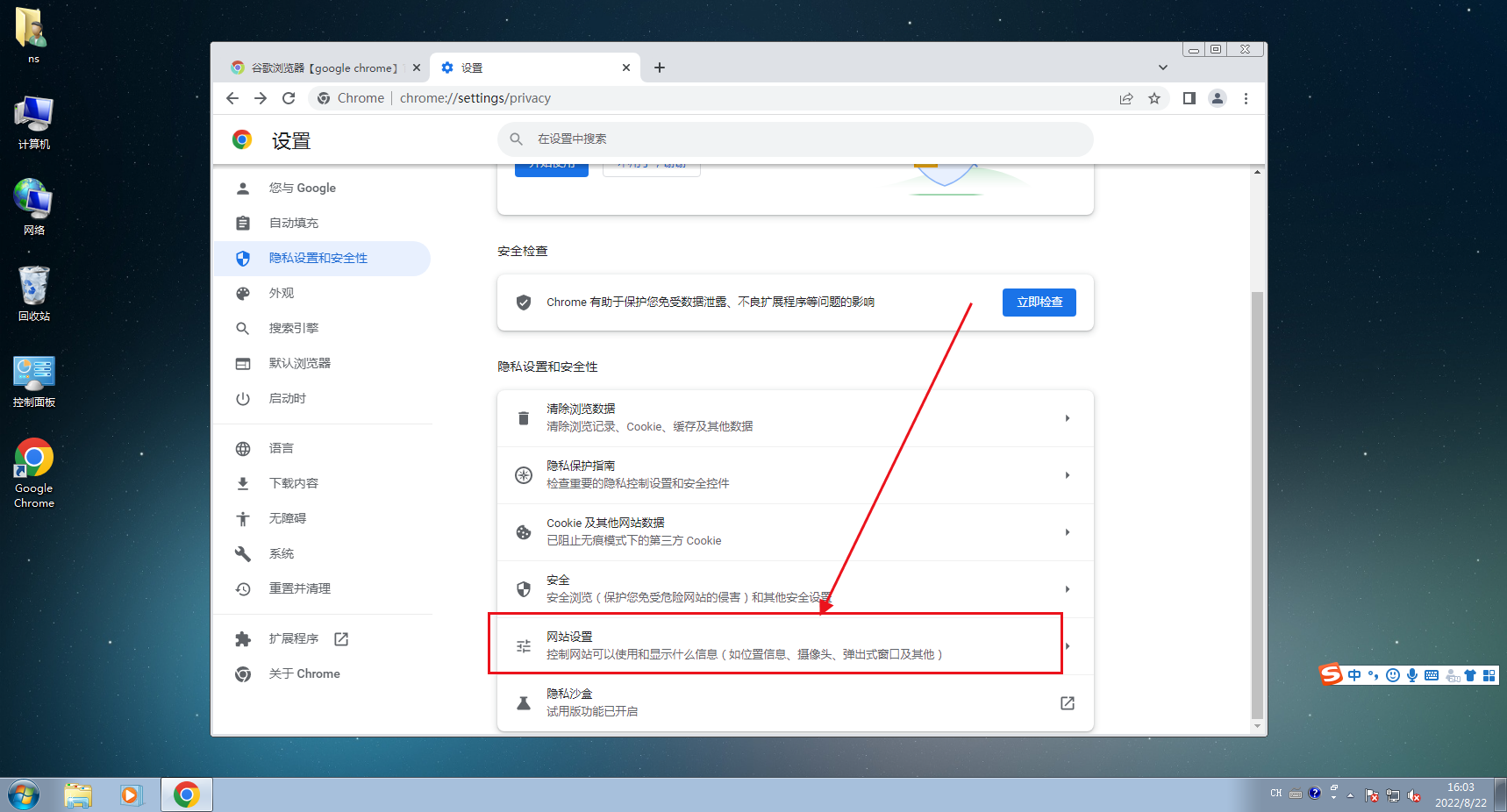
6、点击页面下方的不安全内容。
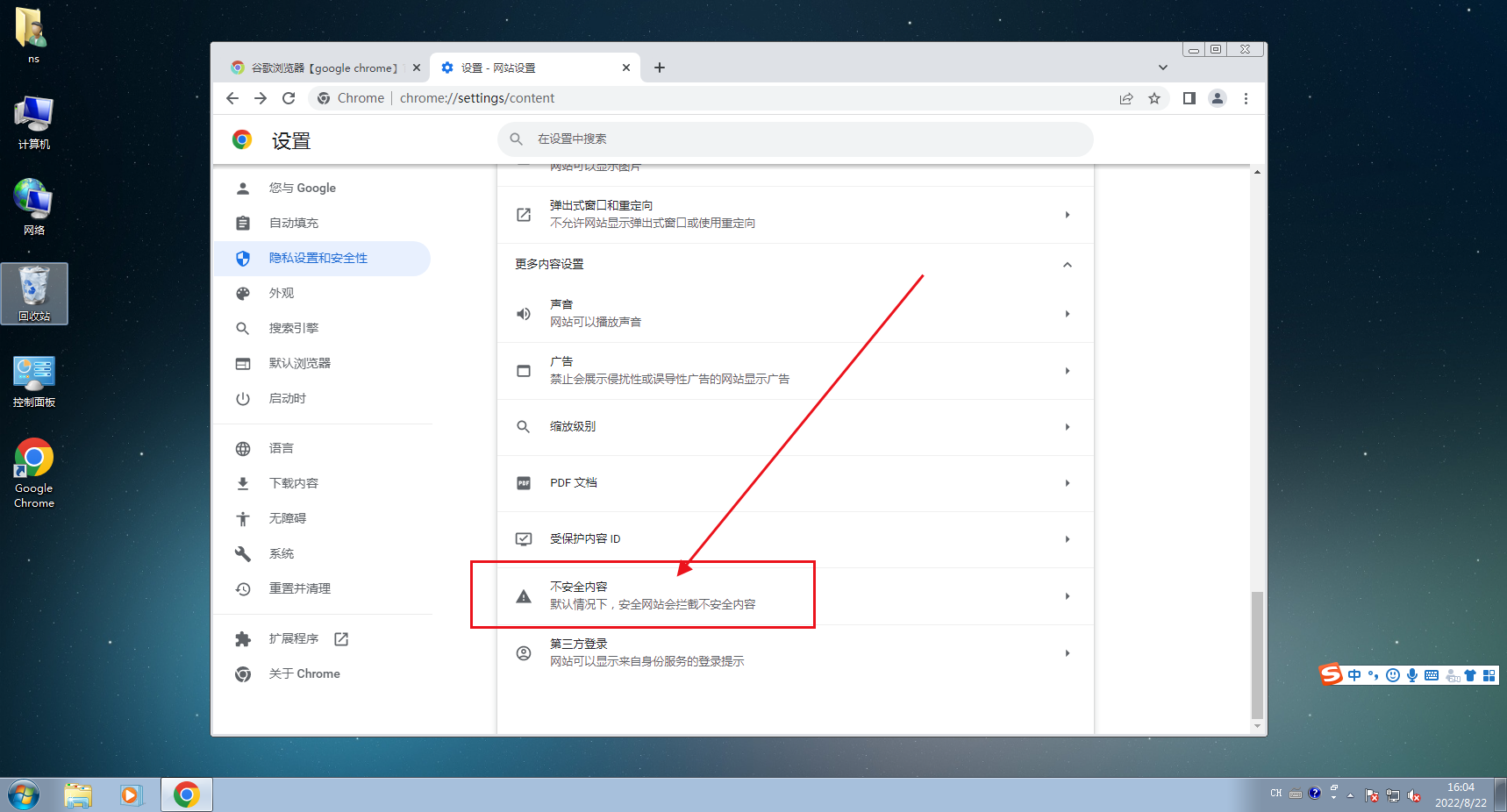
7、点击允许选项右边的添加按钮。
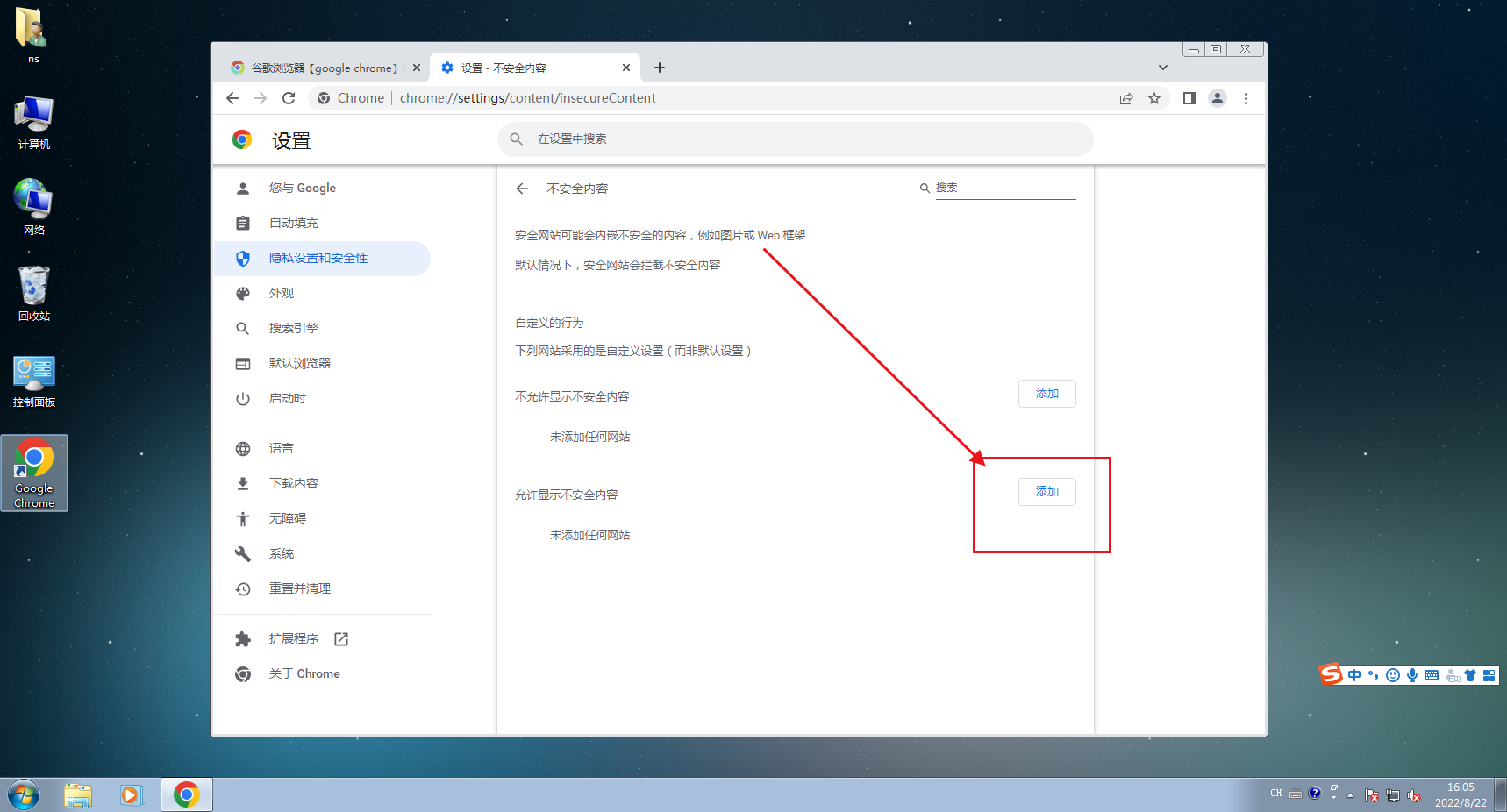
8、输入网站地址即可。
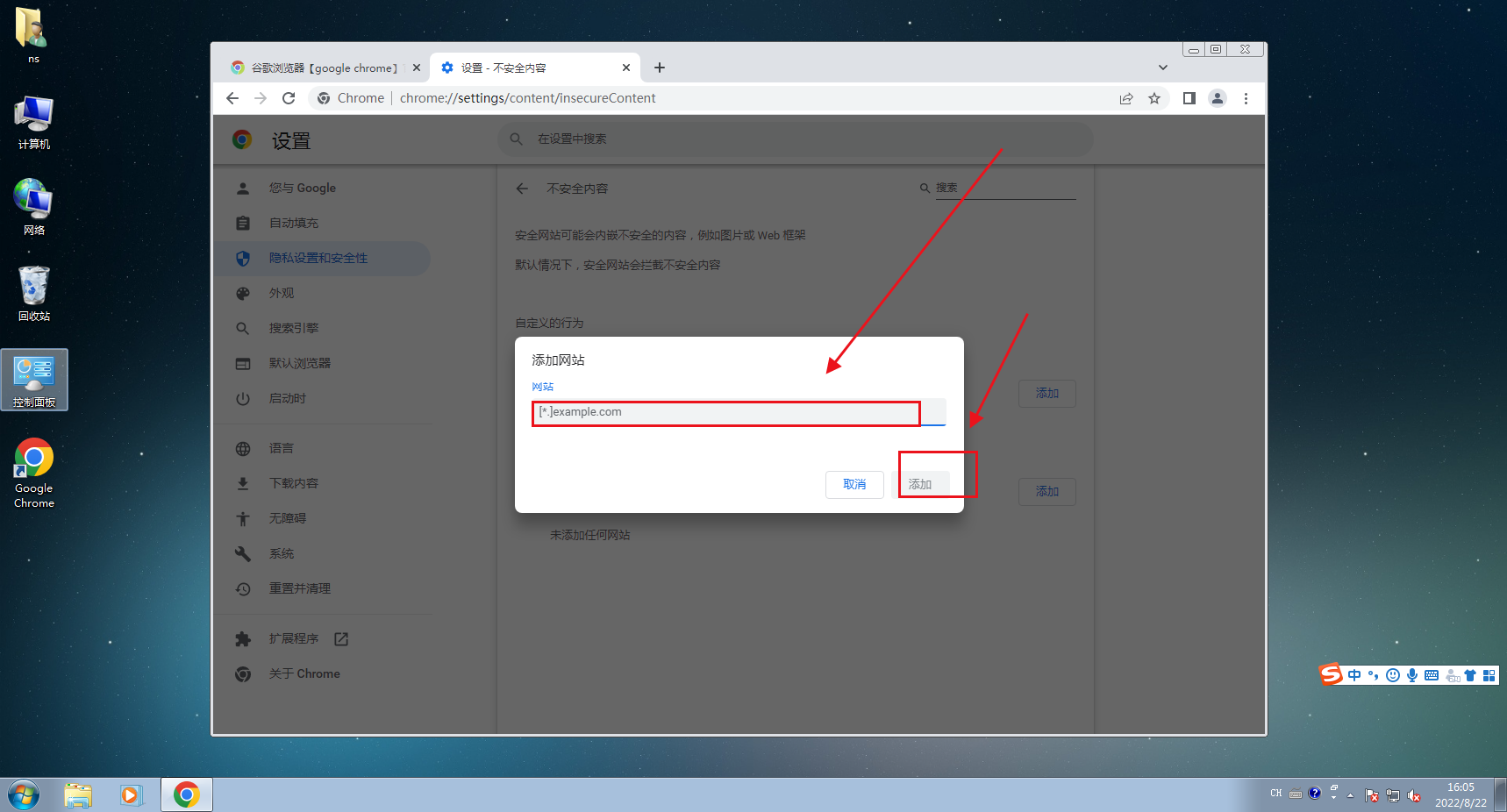
最新文章
谷歌浏览器如何添加信任站点谷歌浏览器添加信任站点的方法
2023-11-16谷歌浏览器如何删除历史记录谷歌浏览器删除历史记录教程
2023-11-16谷歌浏览器崩溃了如何修复谷歌浏览器崩溃了的修复方法
2023-11-16user profile service服务登录失败解决方法(Win7/Win10/Win11通用)
2023-11-16电脑同时安装了WPS和Office,怎么设置文件的默认打开方式
2023-11-16没有收到IOS16推送更新怎么升级
2023-11-16比特彗星下载速度为0怎么解决
2023-11-16Windows modules installer占用内存过大怎么办
2023-11-16联想台式机U盘重装WIn10系统教学
2023-11-16华硕无双笔记本U盘重装Win10系统方法分享
2023-11-16发表评论